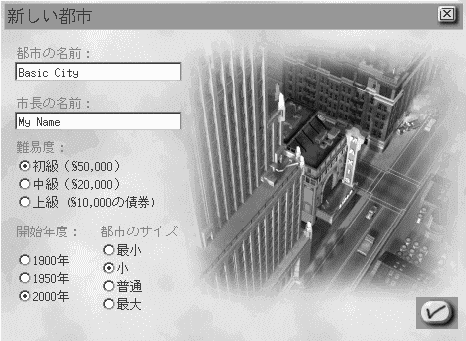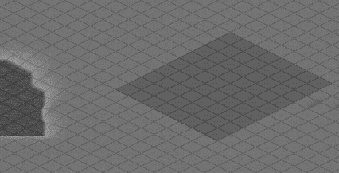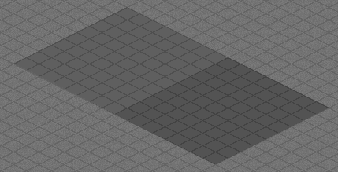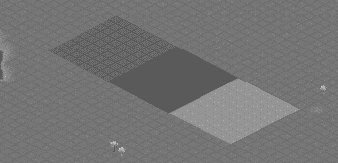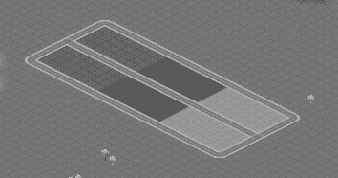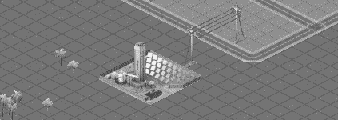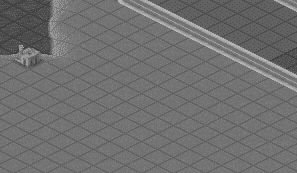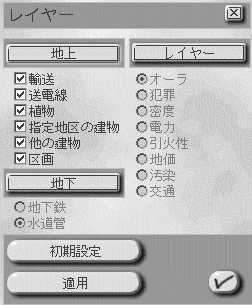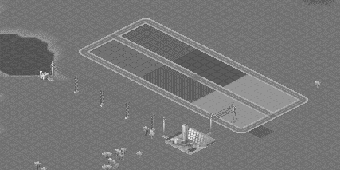Part 3 解説書とリソース
都市の計画とデザイン
Simulation 1:都市建設のイロハ
ゲームを始めよう
- SimCity 3000の起動
- オープニングムービーが流れている時にマウスのボタンをクリックするとムービーをスキップする事ができます。
- メインメニューが現れます。そこから新しい都市、都市データ、スターター・タウン、地形データを選択して読み込むことができます。
- 「新しい都市」をクリックしてゲームを始めましょう
- 新しい都市のオプションが現れます。ここから初級、中級、上級という難易度や、都市のサイズ(都市のタイルの数)やゲームの開始年度を選択することが出来ます。この活動では難易度を初級にして、2000年から小さな都市を建設することになります。
- 難易度を初級、開始年度を2000年、都市のサイズを小に選択します。それから都市の名前をBasic Cityに、そして市長の名前に自分の名前を入力しましょう。すべての設定が完了したらチェックマークをクリックしましょう。
- 次に地形生成の画面が現れます。ここではあなたの作る都市の地形を選択できます。4つのマップエッジをクリックすると隣の都市との境界を海岸線沿いか陸地続きのどちらかにすることができ、マップセンターをクリックするたびに地形の特徴が川、山、陸地、湖の順に変えることができます。また、山、水、木のスライダを動かせてその量を増減させることも出来ます。あなたが望むような地形に調整し直したいときは、地形を作り直すボタンをクリックして新しいマップを作りましょう。
- 「地形決定」をクリックし、現在の地形を採用して都市開発を始めましょう。
開発場所を選択しよう
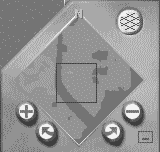 開発する地域を決めましょう。その為に、画面の右下にあるマップパネルのナビゲーションマップを使います。
開発する地域を決めましょう。その為に、画面の右下にあるマップパネルのナビゲーションマップを使います。
- ナビゲーションマップは、都市の一部しか見えないあなたの代わりに都市の全体を見渡させる手段となります。赤い長方形は、あなたが今見ている都市画面の部分を示しています。
- ナビゲーションマップの中の陸地部分をクリックすると、都市画面は自動的にそこに移動します。そして、大きく広がっている都市開発が出来そうな地域を探し出すまで都市を見回しなさい。
- 注:都市画面の中でマウスの右ボタンを押したままマウスを動かすと、画面がマウスを動かせた方向へスクロールします。また、カーソルのある位置を画面の中心にしたいときはマウスの左クリックをします。
- マップパネルの「ズームイン」ボタンを使って一段階ズームさせましょう。
地区と道路を設置しよう
 現在の都市を見ていると、泥と水だけの土地であることがわかります。これから市民(シム人)が住んだり、働いたり、買い物をしたり出来る場所を設置するのです。
現在の都市を見ていると、泥と水だけの土地であることがわかります。これから市民(シム人)が住んだり、働いたり、買い物をしたり出来る場所を設置するのです。
- 右のツールバーから「区画」ツールボタンをクリックすると、区画メニューがポップアップします。「住宅地区」ボタンをクリックしたままでいると密度選択のサブメニューが現れるので、低密度住宅地区にカーソルを合わせてボタンを離しましょう。
- 住宅地区というのはシム人が住んでいる所です。密度はその土地に(一軒家やアパートなどのような)どんな建物が建つかを決めたり、その地区でどれだけのシム人が住めるのかなどを決めたりする要素になります。
- 右のツールバーから「区画」ツールボタンをクリックすると、区画メニューがポップアップします。「住宅地区」ボタンをクリックしたままでいると密度選択のサブメニューが現れるので、低密度住宅地区にカーソルを合わせてボタンを離しましょう。
- カーソルを都市画面に移動させます。地区を設置するタイルの上でボタンをクリックしたまま、長さ8タイル、幅9タイルにドラッグして区画を広げます。そしてボタンを離して区画を設置しましょう。(もし、区画をキャンセルしたいと思うときは、区画を決定する前にShiftキーを押しながらマウスのボタンを離しましょう。)
- 地区を作ることによってインフォメーションバーの資金が§50000より少なくなることがわかるでしょう。これはあなたが都市にいくらお金を費やしたか、というのを確認する目安とすることができます。
-
- 「商業地区」ボタンを押しながら低密度商業地区を選択します。そして住宅地区の長辺に隣り合わせて8×9タイルの商業地区を設置しましょう。商業地区はシム人がお店やオフィスを建てる場所です。
- 工業地区ボタンを押しながら低密度工業地区を選択します。そして今度は商業地区の長辺に隣り合わせて8×9タイルの工業地区を設置しましょう。工業地区はシム人が工場や倉庫などを建てる場所です。
- 以上のことをすればこの図のようなレイアウトになります。
- これで、シム人が建物を建てることが出来る地区が設置できたので、次に彼らが歩き回るための手段を加えないといけません。
- ツールバーの「交通」ツールをクリックして、交通メニューを開きましょう。そして「道路」ボタンをクリックします。
- カーソルを都市画面に移動させます。そして区画された地区に沿って道路をドラッグして設置しましょう。そうすると、加える道路は地区の周りの長方形を形作ります。それから下の図のように3地区の真ん中に一本の道路を設置しましょう。
公益設備を設置しよう
- 電力や水、ゴミ処理などの公益施設はシム人の生活には欠かせないものです。
- ツールバーの「公益設備」ツールをクリックして、公益設備メニューを開きましょう。「発電所」ボタンをクリックして発電所選択ウィンドウを開きます。
- この中には様々な種類の発電所が含まれています。なぜなら選択できる発電所の数が一番多くなる、2000年開始としたからなのです。だからもしもっと早い年代でゲームを始めるとすれば、その選択肢は非常に少なくなるでしょう。
- ソーラー発電所を選択し、チェックマークをクリックしてウィンドウを閉じます。カーソルを都市画面の区画された地区の近くに移動させます。工業地区から少しだけ離れた所をクリックして発電所を設置しましょう。
- 普通、シム人は発電所のすぐそばに住みたいとは思いません(わかりますよね?)。しかし、このシミュレーションではそのような実際の立地に関しては重要ではありません。
-
- 次に発電所と地区をつなぐ送電線を走らせましょう。
- 「公益設備」メニューから「送電線」ボタンをクリックし、地区と発電所を結ぶ形に送電線をドラッグして設置します。
- 注:電線に接続された地区のタイルだけ電力が供給されるわけではなく、電力の供給されている建物や地区から5タイル以内のタイルには自動的に電力が供給されます。
- その次に地区に水を供給しましょう。
- 「公益設備」メニューから「水道施設」ボタンをクリックし、水道施設の選択ウィンドウを開きます。ポンプ場を選択し、チェックマークをクリックしてウィンドウを閉じましょう。
- ポンプ場はあなたの町に水を供給し、町をうるおします。ポンプ場をじゅうぶん機能させてやるためには水から2タイル以内に設置しなければいけません。幸いあなたの町は真水がいっぱいのすてきな川があるので心配はいらないでしょう。
- カーソルを移動させて、都市の中心を流れる川に都市画面を移動させます。そして川沿いのタイルをクリックしてポンプ場をおきましょう。
- ポンプ場から水を手に入れるためには水道管を加えなければなりません。
- 「公益設備」メニューから「水道管」ボタンを選択します。
- 水道管ツールを選択すると、都市画面が地下画面に切り替わるのがわかるでしょう。この画面で見ることが出来る建造物は、水供給施設と敷設された水道管のみとなります。
- ポンプ場をクリックして、区画された地区までドラッグして水道管を敷きましょう。
- 7. ポンプ場を動かす為には電力が必要です。だから電線を接続するために通常の都市画面にもどらなければなりません。
- 都市画面の下にあるインフォメーションバーから「都市レイヤーウィンドウ」をクリックします。レイヤーウィンドウから「初期設定」をクリックしてから、都市画面に戻るためにチェックマークをクリックしましょう。
- 「公益設備」メニューから「送電線」を選択します。発電所の横からポンプ場の横までをドラッグして送電線を敷きましょう。
- その次に、シム人が毎日の生活をする事によって生み出されるゴミを取り除く手段を加えます。
- 「区画」メニューを開き、「埋立地区」をクリックしてから、あなたの区画した地域の近くで道路に接続されている場所を探しましょう(ゴミ収集車が埋立地まで行く手段が必要なので)。その場所でクリックしてから2×2タイルにドラッグして埋立地区を区画しましょう。
-
都市を保存しよう
- この都市の発展を見る前に、今後また利用するためにもこの都市をセーブしておく必要があります。その為に、「ファイル」ツールをクリックして「都市の保存」をクリックし、セーブ画面を開きます。保存するファイル名を要求されるのでBASIC CITYと入力します。最後にチェックマークをクリックして都市を保存して下さい。
町に命を吹きこめよう
- 町を設立した今こそ、都市の生活が始まるのです。
- インフォメーションバーの「プレイ」ボタンをクリックしてシミュレーションのスイッチを入れましょう。また、スピードメモリをクリックしてシミュレーションのスピードを調整することができます。どのぐらい時間が経過したかというのはインフォメーションバーのカレンダーを見ることによって確認できます。
- インフォメーションバーのポーズボタンをクリックする事によっていつでもシミュレーションを止めることができます。
- 都市の発展途中にシム人が災害に遭わないように、ゲーム中に災害が起こらないようにしてあるかを確かめる必要があります。
- 「ファイル」メニューを開いてから「設定」ボタンをクリックし、設定ウィンドウを開きます。それから災害の横のチェックボックスをクリックして災害を無効にしておき、チェックマークをクリックします。
ぐるぐる見回してみよう
- どんな風に都市が発展していくのか見てみましょう。
- 都市画面の周りを見るためにカーソルかナビゲーションマップを使いましょう。あなたはシム人が忙しそうに家やオフィスや工場を建てたり、その間を移動したりするのを見ることが出来るでしょう。マップパネルの「ズームイン」ボタンをクリックして、よりシム人の視点に近づきましょう。
- より詳しい都市の情報を得るために、「都市の詳細」メニューの「調査」ツールを使いましょう。それから異なった場所をクリックしてみると、建物や地区についての多くの情報が得られると思います。見たい情報を見終わったら、右下にあるチェックマークをクリックしてウィンドウを閉じましょう。
- また、各種データマップを使えば都市全体の情報を得ることが出来ます。
- 「都市の詳細」から「各種データマップ」を選択します。するとデータマップウィンドウが開くので、左側の様々なボタンをクリックしてみましょう。これらのマップはあなたの町のどの地域がどんな状態か、というのを確認することが出来ます。見たい情報を見終わったら、ウィンドウの右上の閉じるボタンをクリックしてウィンドウを閉じましょう。
- あなたが市民の要求や希望について学ぶために都市アドバイザーに相談することもあるでしょう。アドバイザーは彼らの担当の部局に関連した最新の問題についての情報を教えてくれます。
- 「アドバイザー・ウィンドウ」ボタンをクリックしてアドバイザー・ウィンドウを開いてみると、7人のアドバイザーがいることが確認できます。アドバイザーと会談したいときは、ウィンドウの上半分に表示されている相談したい部門の人の顔をクリックしてください。
- それぞれのアドバイザーはあなたと論議したい内容のリストをいくつか持っているのが確認できると思います。
- あなたが知りたい情報をオプションメニューから選択し、メッセージをダブルクリックして適切な論議の内容を選択します。読み終えたら右上端の×ボタンをクリックし、ウィンドウを閉じましょう。
- 都市を見回す旅が終わったら、「ファイル」メニューから「終了」を選択してゲームを終了しましょう。そうすると現在の都市をセーブするか尋ねてくるので、セーブしないでゲームを終了するために「いいえ」をクリックしましょう。
| [←前へ] | [目次に戻る] | [次へ→] |